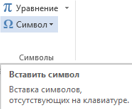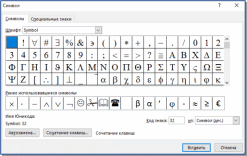Практикум Word. Практикум Word 2016. Практикум по Microsoft Office Word 2016 Практикум содержит 11 практических занятий с самостоятельным пошаговым выполнением каждого задания. Итог работы многостраничный документ с автособираемым оглавлением
 Скачать 2.27 Mb. Скачать 2.27 Mb.
|
Практическое занятие № 6Панель инструментов WordArtЦель работы: изучить и освоить возможности MS Word при работе в WordArt. WordArt – вставка декоративного текста в документ. Задание 1. Создание эмблемы колледжа 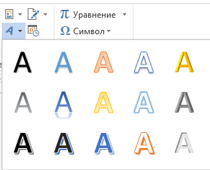 Для вставки объекта WordArt выберите вкладку Вставка WordArt Для вставки объекта WordArt выберите вкладку Вставка WordArt Появится окно WordArt. Выберите любой стиль. Появится надпись «Поместите здесь свой текст». Вместо него наберите ПК:  ПК Выделите объект, нажмите правую кнопку мыши, появится контекстное меню. Выберите Обтекание текстом Перед текстом:  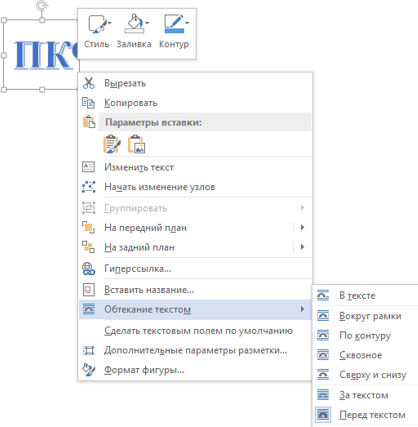 Появившийся объект будет выделен маркерами, при помощи которых можно настроить размер символа, перемещать и вращать его.  имени П.А. Овчинникова Повторите такие же действия для надписи «имени П.А. Овчинникова» (стиль WordArt выбирайте любой), уменьшите размер шрифта: Выделите надпись, откройте СРЕДСТВА РИСОВАНИЯ и найдите Текстовые эффекты:  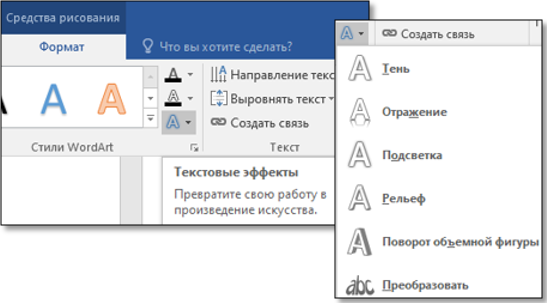 Откроется список эффектов. Выберите Преобразовать Траектория движения Искривление Дуга вниз: 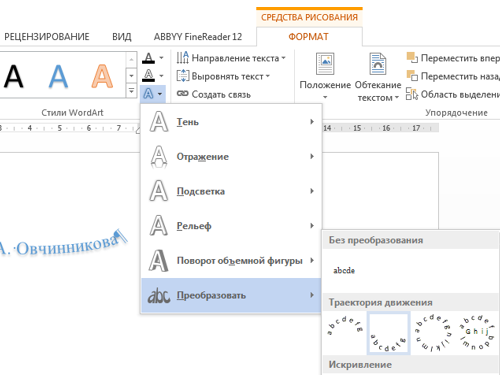  имени П.А. Овчинникова Получится так:   имени П.А. Овчинникова ПК Потянув за маркеры, изогните надпись посильнее. Примерно так: Выделите оба объекта и сгруппируйте их. Создайте фон эмблемы, воспользовавшись вкладкой Вставка Фигуры. Выберите любую фигуру. Примените Эффекты фигуры. Перемещая объекты и изменяя их размеры, добейтесь хорошего сочетания. Сгруппируйте все три объекта. Примерно так: 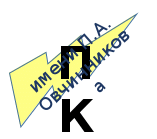 Сохраните работу в своей папке под именем Практическая работа 6. Позовите преподавателя для проверки работы Практическое занятие № 7Создание плакатаЦель работы: изучить и освоить возможности MS Word для создания плакатов. Выберите альбомную ориентацию страницы: Макет Параметры страницы Ориентация Альбомная: Установите все поля страницы по 2 см. Поместите на страницу: заголовок – используйте WordArt; картинку – найдите похожую в Интернете; таблицу; текст – используйте инструмент Надпись. Выделите первую букву текста и преобразуйте ее в буквицу: Вставка Буквица В тексте.  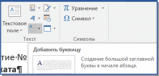  Добейтесь взаимного расположения объектов на странице, как в образце. Добейтесь взаимного расположения объектов на странице, как в образце.Сохраните работу в своей папке под именем Практическая работа 7. Позовите преподавателя для проверки работы  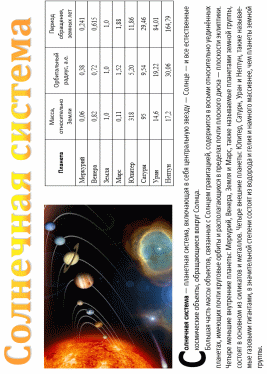 Практическое занятие № 8Символы. Математические формулыЦель работы: изучить и освоить возможности MS Word при работе с формулами. |
| ¾ дюйма § 33 ABC | , , , –клавиши управления курсором; Радиоактивные излучения , , 8(499) 901-8955 =c |